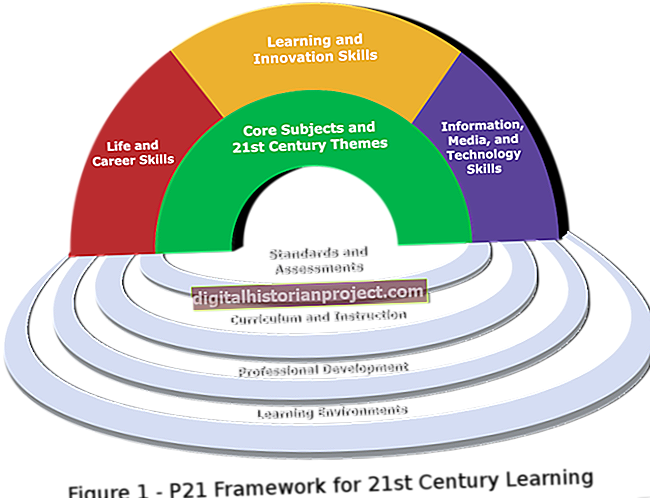எல்லா வணிகங்களும் திரவமானவை, எனவே உங்கள் நிறுவன ஆவணங்களும் இருக்க வேண்டும். நீங்கள் வார்ப்புருக்களை உருவாக்கும்போது, அவை வழக்கமாக உங்களுக்கும் உங்கள் பணியாளர்களுக்கும் நேரத்தை மிச்சப்படுத்துவதோடு, மொழி, சொற்கள் மற்றும் ஆவணங்கள் தோன்றும் விதத்திலும் தரங்களை உருவாக்குவது. மைக்ரோசாஃப்ட் வேர்டில், நீங்கள் வார்ப்புருக்களைத் திருத்தலாம், அதாவது நீங்கள் புதிதாக தொடங்க வேண்டியதில்லை.
1
கோப்பு தாவலில் உள்ள “திற” விருப்பத்தை கிளிக் செய்வதன் மூலம் மைக்ரோசாஃப்ட் வேர்டைத் துவக்கி, திருத்த டெம்ப்ளேட்டைத் திறக்கவும். வார்ப்புருக்களை விரைவாகக் கண்டுபிடிக்க, “எல்லா கோப்புகள்” கீழ்தோன்றும் மெனுவைக் கிளிக் செய்து, “எல்லா சொல் வார்ப்புருக்கள்” என்பதைத் தேர்ந்தெடுத்து, திருத்த டெம்ப்ளேட்டை இருமுறை கிளிக் செய்யவும்.
2
வார்ப்புரு எத்தனை பக்கங்களைக் கொண்டுள்ளது என்பதைப் பற்றிய யோசனையைப் பெற உருட்டவும்; உரை பெட்டிகள் மற்றும் படிவங்கள் போன்ற பல்வேறு பாகங்கள்; மற்றும் பொது தளவமைப்பு.
3
முகப்பு தாவலில் “தேர்ந்தெடு” என்பதைக் கிளிக் செய்து “அனைத்தையும் தேர்ந்தெடு” என்பதைத் தேர்ந்தெடுப்பதன் மூலம் முழு வார்ப்புருவிலும் பெரிய மாற்றங்களைச் செய்யுங்கள். உரை அனைத்தும் சிறப்பம்சமாக இருக்கும்போது, வடிவமைப்பு மாற்றங்களைச் செய்ய “எழுத்துரு” பிரிவில் எழுத்துரு வண்ணம் மற்றும் எழுத்துரு அளவு போன்ற ரிப்பன் விருப்பங்களைப் பயன்படுத்தவும்.
4
படம் அல்லது உரை பெட்டி போன்ற ஏதாவது ஒன்றை டெம்ப்ளேட்டிலிருந்து நீக்குங்கள், அதைக் கிளிக் செய்வதன் மூலம் அல்லது கர்சரை இழுத்து சிறப்பித்துக் காண்பிப்பதன் மூலம் விசைப்பலகையில் “நீக்கு” விசையை அழுத்துங்கள். வலது கிளிக் செய்து “நீக்கு” என்பதைத் தேர்ந்தெடுப்பதன் மூலமும் நீக்கலாம்.
5
செருகு தாவலைக் கிளிக் செய்வதன் மூலம் உரை பெட்டி போன்ற வார்ப்புருவில் ஒரு உருப்படியைச் சேர்க்கவும். ரிப்பனில் உள்ள “உரை பெட்டி” பொத்தானைக் கிளிக் செய்து, “எளிய உரை பெட்டி” என்பதைத் தேர்வுசெய்து, வார்ப்புருவில் பெட்டியின் அளவை உருவாக்க கர்சரை இழுத்து, பின்னர் எந்த உரையையும் தட்டச்சு செய்க. உங்கள் வார்ப்புருவில் கிராஃபிக் கூறுகளைச் சேர்க்க நீங்கள் கிளிக் செய்யும் இடமும் செருகு தாவல். ரிப்பனில் உள்ள “படம்” பொத்தானைக் கிளிக் செய்து, கிராஃபிக்கில் உலாவவும், அதை இருமுறை கிளிக் செய்யவும்.
6
பக்க தளவமைப்பு தாவலைக் கிளிக் செய்வதன் மூலம் வார்ப்புருவுக்கு வண்ண அல்லது வடிவமைக்கப்பட்ட பின்னணியைக் கொடுங்கள். ரிப்பனில் உள்ள “பக்க வண்ணம்” பொத்தானைக் கிளிக் செய்து வண்ண பெட்டிகள் மற்றும் “விளைவுகளை நிரப்பு” மெனுவில் பரிசோதனை செய்யுங்கள். உங்கள் வார்ப்புருவுக்கு வண்ண காகிதத்தைப் பயன்படுத்தினால் அல்லது வெள்ளை பின்னணியை விரும்பினால் இந்த படிநிலையைத் தவிர்க்கவும்.
7
கோப்பு தாவலை மீண்டும் கிளிக் செய்க. “இவ்வாறு சேமி” விருப்பத்தைத் தேர்ந்தெடுத்து, வேறு கோப்பு பெயரைத் தட்டச்சு செய்க அல்லது வார்ப்புருவுக்கு புதிய பெயரைக் கொடுக்க தேதி அல்லது உங்கள் முதலெழுத்துக்களைச் சேர்க்கவும். இது அசல் டெம்ப்ளேட்டை மேலெழுதவிடாமல் தடுக்கிறது, எனவே நீங்கள் அதை இன்னும் அணுகலாம். அசல் வார்ப்புருவை நீக்க விரும்பினால், அதே பெயரை வைத்து திருத்தப்பட்ட பதிப்பை அசல் மீது சேமிக்கலாம். “வகையாகச் சேமி” மெனு “சொல் வார்ப்புரு” என்பதைக் காண்பிப்பதை உறுதிசெய்து “சேமி” பொத்தானைக் கிளிக் செய்க.